“Cây ngay không sợ chết đứng”, học sinh giỏi thì không sợ thi cử! 😂 Nhưng để biết được “ai là người giỏi nhất”, thì giáo viên phải mất khá nhiều công sức để thống kê, chấm điểm, tính toán. Đừng lo! Excel sẽ giúp bạn “nhẹ gánh” phần nào đấy!
Bài viết này sẽ chia sẻ với bạn cách tính số học sinh giỏi trong Excel – một công cụ vô cùng hữu ích cho các thầy cô giáo!
Tìm hiểu về cách tính số học sinh giỏi
1. Hiểu rõ tiêu chí xét học sinh giỏi
Trước khi “lên sàn” với Excel, điều quan trọng là giáo viên phải nắm rõ tiêu chí xét học sinh giỏi của trường mình.
- Học sinh giỏi dựa trên điểm trung bình: Đây là cách phổ biến nhất, khi giáo viên cần tính điểm trung bình của học sinh trong từng môn học, sau đó dựa vào điểm trung bình đó để xác định học sinh giỏi.
- Học sinh giỏi dựa vào điểm thi: Với những môn học có thi, giáo viên có thể sử dụng điểm thi để tính toán, phân loại học sinh giỏi.
- Học sinh giỏi dựa vào kết quả học tập tổng thể: Một số trường áp dụng tiêu chí đánh giá học sinh giỏi dựa trên kết quả học tập tổng thể, bao gồm điểm số, thái độ, sự tham gia và các hoạt động ngoại khóa.
2. Chuẩn bị dữ liệu trên Excel
Để tính số học sinh giỏi, bạn cần có một bảng dữ liệu bao gồm thông tin về học sinh và điểm số của họ.
- Bảng dữ liệu: Tạo một bảng dữ liệu trên Excel gồm các cột:
- Họ và tên học sinh
- Lớp
- Điểm các môn học (ví dụ: Toán, Tiếng Việt,…)
- Điểm trung bình
- Kết quả (Giỏi, Khá, Trung bình, Yếu)
Ví dụ:
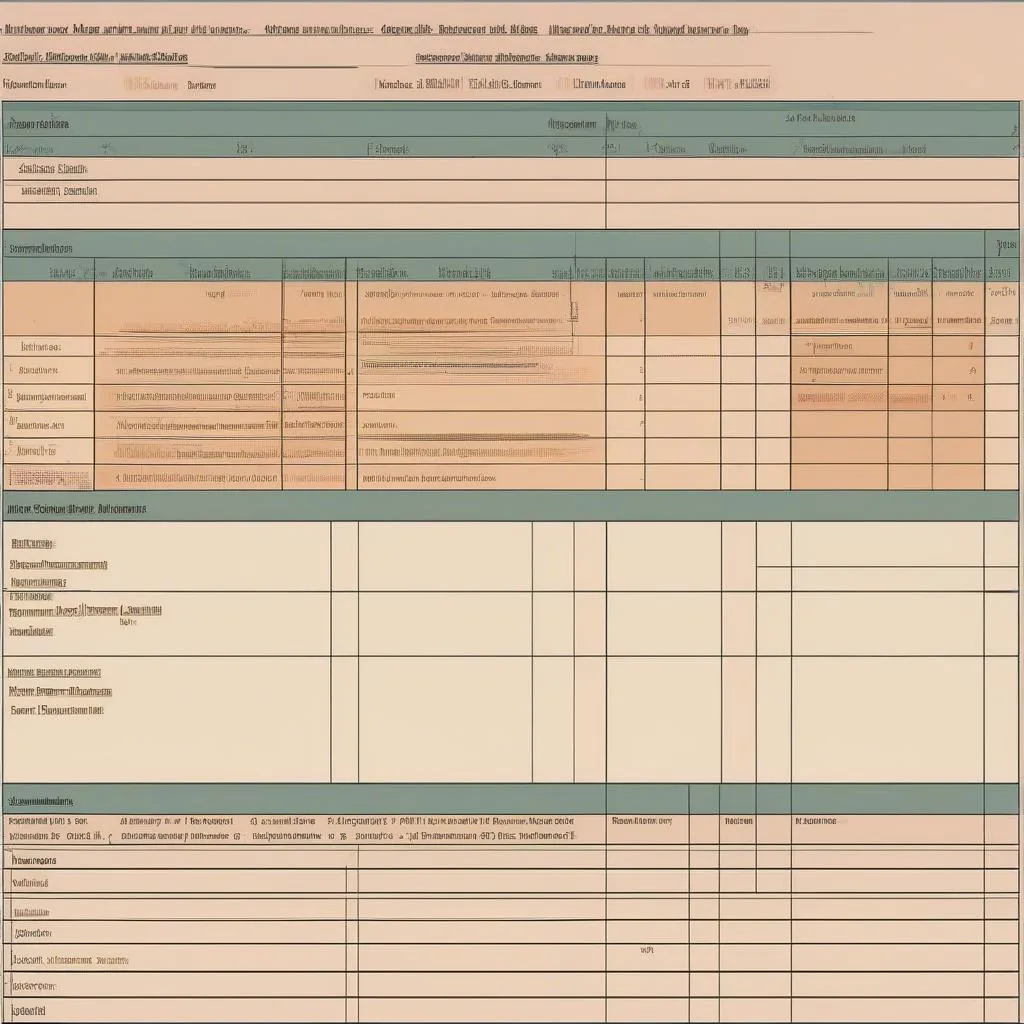 Bảng dữ liệu học sinh
Bảng dữ liệu học sinh
3. Sử dụng công thức tính điểm trung bình
Công thức tính điểm trung bình đơn giản là: =SUM(C2:F2)/4
- SUM(C2:F2): Tính tổng điểm của 4 môn học từ cột C đến cột F ở hàng 2.
- /4: Chia tổng điểm cho số lượng môn học (4 môn).
Lưu ý: Thay đổi phạm vi cột và hàng cho phù hợp với bảng dữ liệu của bạn.
4. Sử dụng hàm IF để xác định kết quả học tập
Để tự động phân loại học sinh giỏi, khá, trung bình, yếu, bạn có thể sử dụng hàm IF.
Công thức: =IF(G2>=8,”Giỏi”,IF(G2>=6.5,”Khá”,IF(G2>=5,”Trung bình”,”Yếu”)))
- G2>=8: Kiểm tra xem điểm trung bình (cột G, hàng 2) có lớn hơn hoặc bằng 8 không. Nếu đúng, kết quả là “Giỏi”.
- IF(G2>=6.5,”Khá”, …): Nếu điểm trung bình không lớn hơn hoặc bằng 8, tiếp tục kiểm tra xem điểm trung bình có lớn hơn hoặc bằng 6.5 không. Nếu đúng, kết quả là “Khá”.
- IF(G2>=5,”Trung bình”,”Yếu”): Tương tự như trên, kiểm tra điểm trung bình có lớn hơn hoặc bằng 5 không. Nếu đúng, kết quả là “Trung bình”, còn lại là “Yếu”.
5. Tính số học sinh giỏi bằng hàm COUNTIF
Sau khi đã phân loại học sinh dựa vào điểm số, bạn có thể sử dụng hàm COUNTIF để tính số học sinh giỏi.
Công thức: =COUNTIF(H2:H10,”Giỏi”)
- COUNTIF(H2:H10,”Giỏi”): Đếm số ô trong phạm vi H2:H10 (cột H, hàng 2 đến hàng 10) có giá trị là “Giỏi”.
Lưu ý: Thay đổi phạm vi cột và hàng cho phù hợp với bảng dữ liệu của bạn.
Mẹo nhỏ cho giáo viên
- Tận dụng tính năng lọc dữ liệu: Excel có tính năng lọc dữ liệu rất hữu ích. Bạn có thể lọc danh sách học sinh dựa vào lớp, điểm số hoặc kết quả để dễ dàng xem xét, phân tích thông tin.
- Sử dụng biểu đồ: Để trực quan hóa dữ liệu, bạn có thể tạo biểu đồ (biểu đồ cột, biểu đồ tròn…) hiển thị số học sinh giỏi, khá, trung bình, yếu. Điều này giúp bạn dễ dàng nắm bắt tình hình học tập của học sinh.
- Lưu ý về bảo mật: Hãy luôn nhớ sao lưu dữ liệu thường xuyên để tránh mất dữ liệu.
Kết luận
Cách tính số học sinh giỏi trong Excel thực sự đơn giản và hiệu quả. Hãy tận dụng tối đa công cụ này để tiết kiệm thời gian và công sức cho việc thống kê, phân tích kết quả học tập của học sinh!
Hãy thử áp dụng các cách tính trên và chia sẻ kết quả với chúng tôi nhé! Nếu bạn có bất kỳ câu hỏi nào, hãy để lại bình luận bên dưới. Chúc bạn thành công!
Ngoài ra, bạn có thể tham khảo thêm các bài viết liên quan:
Lưu ý: Bài viết này chỉ mang tính chất tham khảo, không thể thay thế cho sự hướng dẫn của giáo viên chuyên môn.